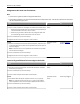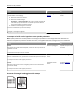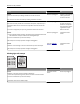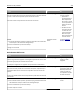Users Guide
Azione Sì No
Passo 4
a Reinstallare l'unità imaging.
1 Rimuovere la cartuccia di toner.
2 Rimuovere l'unità immagini.
Avvertenza — Danno potenziale: Non esporre l'unità immagini alla
luce diretta per più di 10 minuti. L'eccessiva esposizione alla luce
può compromettere la qualità di stampa.
3 Installare l'unità immagini e la cartuccia.
b Inviare nuovamente il processo di stampa.
La pagina o l´immagine è tagliata?
Contatto
Supporto
tecnico.
Il problema è stato
risolto.
Le stampe su lucidi a colori appaiono scure quando proiettate
Nota: Questo problema si verifica quando i lucidi vengono proiettati con una lavagna luminosa riflettente. Per
ottenere una qualità di proiezione ottimale del colore, è consigliabile utilizzare la lavagna luminosa trasmittente.
Azione Sì No
Passo 1
Dal pannello di controllo della stampante, assicurarsi che il tipo di carta sia
impostato su Lucidi.
L´impostazione del tipo di carta è corretto?
Andare al passaggio 2. Impostare il tipo di carta
su Lucido.
Passo 2
Ridurre l´intensità del toner, quindi inviare nuovamente il processo di stampa.
La stampa sul lucido a colori appare più chiara?
Il problema è stato
risolto.
Andare al passaggio 3.
Passo 3
Utilizzare il tipo di lucidi a colori consigliati, quindi inviare nuovamente il
processo di stampa.
La stampa sul lucido a colori appare più chiara?
Il problema è stato
risolto.
Contatto
Supporto
tecnico.
Presenza di immagini ombreggiate sulle stampe
ABCD
ABCD
ABCD
ABCD
Leading edge
Trailing edge
Risoluzione dei problemi 276